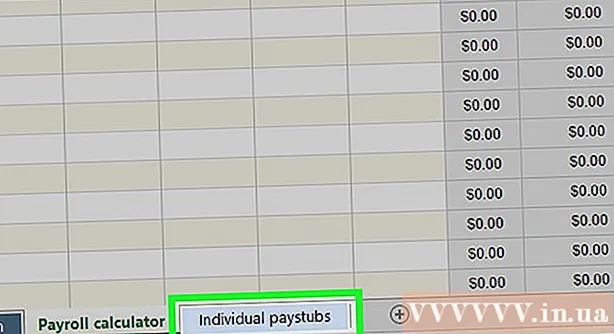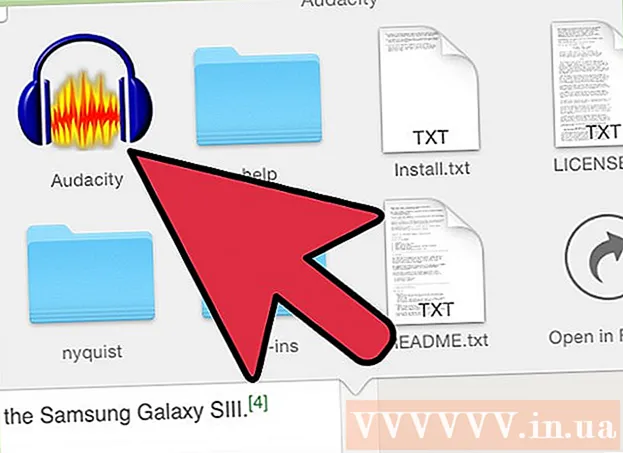Συγγραφέας:
William Ramirez
Ημερομηνία Δημιουργίας:
18 Σεπτέμβριος 2021
Ημερομηνία Ενημέρωσης:
1 Ιούλιος 2024
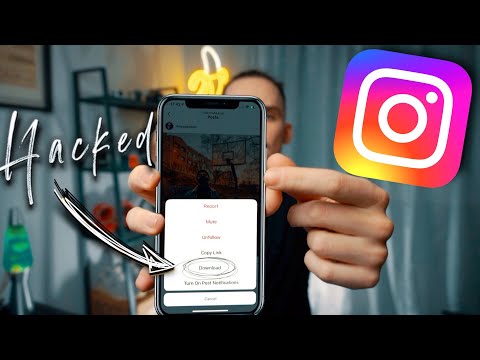
Περιεχόμενο
Σε αυτό το άρθρο, θα σας δείξουμε πώς μπορείτε να βρείτε και να ανοίξετε έναν διαχειριστή αρχείων στη συσκευή σας Android.
Βήματα
Μέθοδος 1 από 2: Διαχείριση αρχείων
 1 Ανοίξτε το συρτάρι εφαρμογών. Κάντε κλικ στο εικονίδιο με τη μορφή πλέγματος μικρών τετραγώνων ή κουκκίδων. Συνήθως, αυτό το εικονίδιο βρίσκεται στο κάτω μέρος της αρχικής οθόνης.
1 Ανοίξτε το συρτάρι εφαρμογών. Κάντε κλικ στο εικονίδιο με τη μορφή πλέγματος μικρών τετραγώνων ή κουκκίδων. Συνήθως, αυτό το εικονίδιο βρίσκεται στο κάτω μέρος της αρχικής οθόνης. - Στο Samsung Galaxy 8, σύρετε προς τα πάνω από το κάτω μέρος της οθόνης για να ανοίξετε το συρτάρι της εφαρμογής.
 2 Παρακέντηση Διαχείριση αρχείων. Αυτή η εφαρμογή μπορεί επίσης να ονομαστεί Files, My Files, File Browser, File Explorer ή κάτι παρόμοιο. Εμφανίζονται τα αρχεία και οι φάκελοι που είναι αποθηκευμένοι στη συσκευή Android.
2 Παρακέντηση Διαχείριση αρχείων. Αυτή η εφαρμογή μπορεί επίσης να ονομαστεί Files, My Files, File Browser, File Explorer ή κάτι παρόμοιο. Εμφανίζονται τα αρχεία και οι φάκελοι που είναι αποθηκευμένοι στη συσκευή Android. - Εάν η συσκευή σας δεν διαθέτει διαχειριστή αρχείων, διαβάστε αυτό το άρθρο για να μάθετε πώς να εγκαταστήσετε ένα πρόγραμμα διαχείρισης αρχείων.
- Εάν βρείτε την εφαρμογή Λήψεις, εκκινήστε την για να δείτε τα αρχεία. Κάντε κλικ στο εικονίδιο για αυτήν την εφαρμογή και, στη συνέχεια, αγγίξτε το εικονίδιο "" για να ανοίξετε τη λίστα φακέλων.
 3 Πατήστε έναν φάκελο για να τον ανοίξετε. Αν θέλετε να δείτε τα περιεχόμενα της κάρτας SD, κάντε κλικ στο όνομά της. Διαφορετικά, κάντε κλικ στην επιλογή "Εσωτερική αποθήκευση" ή "Εσωτερική μνήμη" ή απλά "Μνήμη".
3 Πατήστε έναν φάκελο για να τον ανοίξετε. Αν θέλετε να δείτε τα περιεχόμενα της κάρτας SD, κάντε κλικ στο όνομά της. Διαφορετικά, κάντε κλικ στην επιλογή "Εσωτερική αποθήκευση" ή "Εσωτερική μνήμη" ή απλά "Μνήμη".  4 Κάντε κλικ στο αρχείο που θέλετε να το ανοίξετε. Θα ανοίξει στην κατάλληλη εφαρμογή.
4 Κάντε κλικ στο αρχείο που θέλετε να το ανοίξετε. Θα ανοίξει στην κατάλληλη εφαρμογή. - Για παράδειγμα, αν πατήσετε μια φωτογραφία, ανοίγει στην εφαρμογή Συλλογή ή στην κύρια εφαρμογή φωτογραφιών.
- Για να ανοίξετε ορισμένα αρχεία, όπως έγγραφα ή υπολογιστικά φύλλα, πρέπει να εγκαταστήσετε ειδικές εφαρμογές.
Μέθοδος 2 από 2: Αποθήκευση
 1 Εκκινήστε την εφαρμογή Ρυθμίσεις. Κάντε κλικ στο εικονίδιο
1 Εκκινήστε την εφαρμογή Ρυθμίσεις. Κάντε κλικ στο εικονίδιο  από το συρτάρι της εφαρμογής, την αρχική οθόνη ή τη γραμμή ειδοποιήσεων.
από το συρτάρι της εφαρμογής, την αρχική οθόνη ή τη γραμμή ειδοποιήσεων.  2 Κάντε κύλιση προς τα κάτω και πατήστε Αποθήκευση. Θα εμφανιστεί μια λίστα με τα μέσα αποθήκευσης της συσκευής Android, όπως μια κάρτα SD (εάν είναι εγκατεστημένη) και εσωτερικός χώρος αποθήκευσης.
2 Κάντε κύλιση προς τα κάτω και πατήστε Αποθήκευση. Θα εμφανιστεί μια λίστα με τα μέσα αποθήκευσης της συσκευής Android, όπως μια κάρτα SD (εάν είναι εγκατεστημένη) και εσωτερικός χώρος αποθήκευσης.  3 Κάντε κύλιση προς τα κάτω και πατήστε Θέα. Εάν αυτή η επιλογή δεν εμφανίζεται, πατήστε "Κάρτα SD" ή "Εσωτερική μνήμη".
3 Κάντε κύλιση προς τα κάτω και πατήστε Θέα. Εάν αυτή η επιλογή δεν εμφανίζεται, πατήστε "Κάρτα SD" ή "Εσωτερική μνήμη".  4 Κάντε κλικ στο Θέα. Θα ανοίξει μια λίστα φακέλων και αρχείων που είναι αποθηκευμένα στην κάρτα SD ή στην εσωτερική μνήμη της συσκευής.
4 Κάντε κλικ στο Θέα. Θα ανοίξει μια λίστα φακέλων και αρχείων που είναι αποθηκευμένα στην κάρτα SD ή στην εσωτερική μνήμη της συσκευής. - Αυτή η επιλογή μπορεί να ονομαστεί Διάφορα.
 5 Κάντε κλικ στο αρχείο που θέλετε να το ανοίξετε. Θα ανοίξει στην κατάλληλη εφαρμογή.
5 Κάντε κλικ στο αρχείο που θέλετε να το ανοίξετε. Θα ανοίξει στην κατάλληλη εφαρμογή. - Για παράδειγμα, αν πατήσετε μια φωτογραφία, ανοίγει στην εφαρμογή Συλλογή ή στην κύρια εφαρμογή φωτογραφιών.
- Για να ανοίξετε ορισμένα αρχεία, όπως έγγραφα ή υπολογιστικά φύλλα, πρέπει να εγκαταστήσετε ειδικές εφαρμογές.